
Действия по определению того, имеет ли ваш компьютер 32-разрядный или 64-разрядный процессор (ЦП), зависят от типа операционной системы на компьютере. Ниже приведены шаги для определения типа процессора для Windows, Mac и Linux.
- Windows 10.
- Более ранние версии Windows.
- Apple MacOS.
- Linux.
Windows 8 и 10
Чтобы определить тип вашего процессора в Windows 8 и Windows 10:
- В поле поиска Windows введите информацию о системе и выберите значок Информация о системе.
Или, если у вас нет окна поиска (потому что вы его отключили):
- Откройте окно проводника, нажав клавишу Windows + E.
- Слева щелкните правой кнопкой мыши на этом компьютере.
- В контекстном меню выберите «Свойства». Откроется окно «Свойства системы».

- В окне «Свойства системы» найдите тип вашей системы, в котором перечислены ваша операционная система и тип процессора.
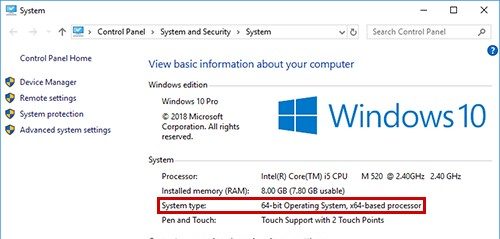
Более ранние версии Windows
Если вы используете более раннюю версию Windows, выполните следующие действия.
- Откройте меню «Пуск»> «Все программы». Откройте папку «Стандартные», затем папку «Системные инструменты». В папке «Системные инструменты» выберите параметр «Информация о системе».
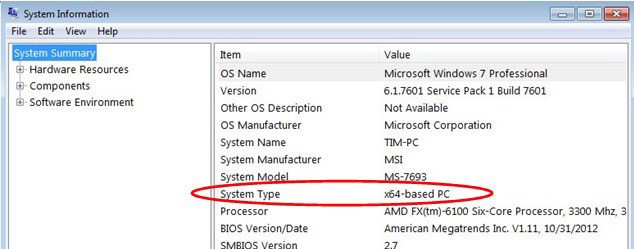
Справа от «Сведения о системе» найдите параметр «Тип системы» в столбце «Элемент». Соответствующее значение в столбце «Значение» скажет вам, какой тип процессора имеет компьютер. Если значение System Type включает в себя «x86», ЦП является 32-разрядным. Если значение System Type включает в себя «x64», ЦП является 64-разрядным.
Определите, используете ли 32-битную или 64-битную версию Windows
Microsoft Windows доступна в 64-битной и 32-битной версиях. 32-разрядные процессоры могут работать только с 32-разрядными версиями Windows. Однако 64-разрядные процессоры могут работать как с 64-разрядными, так и с 32-разрядными версиями.
Чтобы определить, является ли версия Windows на вашем компьютере 32-разрядной или 64-разрядной, выполните следующие действия для вашей версии Windows.
- Windows Vista, 7, 8 и 10
- Windows XP
- Windows 2000 и более ранние версии
Определите, является ли Windows Vista, 7, 8 и 10 32-битной или 64-битной
- Нажмите и удерживайте клавишу Windows и клавишу паузы.
- В окне «Система» рядом с «Тип системы» будет отображена 32-разрядная операционная система для 32-разрядной версии Windows и 64-разрядная операционная система, если вы используете 64-разрядную версию. Ниже приведено изображение и пример этого окна.
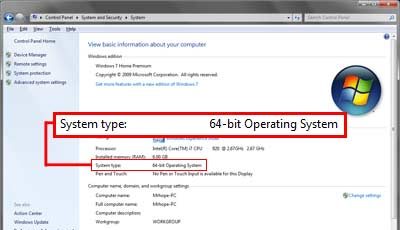
Определите, является ли Windows XP 32-битной или 64-битной
- Нажмите и удерживайте клавишу Windows и клавишу «Пауза» или откройте значок «Система» на панели управления.
- На вкладке «Общие» окна «Свойства системы», если в нем есть текст Windows XP, на компьютере установлена 32-разрядная версия Windows XP. Если он имеет текст Windows XP Professional x64 Edition, на компьютере установлена 64-разрядная версия Windows XP.
Определите, является ли Windows 2000 и более ранняя версия 32-разрядной или 64-разрядной.
Все операционные системы Windows, от Windows 95 до Windows 2000, являются 32-разрядными. Нет 64-битных версий этих операционных систем.
Тип процессора Apple Mac
На MacOS, нажмите на значок Apple в строке меню. Выберите опцию «Об этом Mac» в меню Apple. В окне «Об этом Mac» нажмите «Подробнее». Откройте раздел «Оборудование» и найдите атрибут «Имя процессора». В списке выполните поиск в Интернете, используя имя процессора этого процессора в качестве ключевого слова, чтобы определить, является ли он 32-разрядным или 64-разрядным процессором.
| Intel Core Duo или Solo | 32-битный |
| Intel Core 2 Duo | 64-битный |
| Любой процессор Intel Xeon | 64-битный |
| Intel Core i3 | 64-битный |
| Intel Core i5 | 64-битный |
| Intel Core i7 | 64-битный |
Как видно из приведенного выше графика, все самые последние компьютеры Mac являются 64-разрядными процессорами.
Тип процессора Linux
В операционной системе Linux доступ к командной строке
интерфейс и введите следующую команду.
grep flags / proc / cpuinfo
Ищите lm в выходных данных команды. Если lm найден в выходных данных, то процессор является 64-битным. Если вы не видите lm или не видите i386, i486, i586 или i686 на выходе, тогда процессор 32-битный. Ниже приведен пример вывода вышеуказанной строки с lm в информации.
флаги: FPU VME-де-псевдоэфедрин TSC MSR пае MCE CX8 APIC Сентябрь MTRR PGE MCA CMOV погладить pse36 clflush д.т.н. ACPI MMX fxsr ссе sse2 сс ХТЫ тм РОВ системный вызов ого лй constant_tsc arch_perfmon УИБ БПС rep_good ПНИ монитор ds_cpl Эст tm2 SSSE3 CX16 xtpr sse4_1 lahf_lm
Определите, является ли ядро Linux 32-битным или 64-битным
Используя команду uname, вы можете определить, является ли ваше ядро Linux 32-битным или 64-битным, выполнив команду ниже.
uname -a
Эта команда выдаст вам вывод, похожий на пример вывода ниже.
SMP вт. 12 февраля 00:15:43 EST 2008 x86_64 x86_64 GNU / Linux
Если вы видите x86_64 в выводе, это означает, что это x86 и что он 64-битный.





